Навигация
Описание логической структуры
2.13.3 Описание логической структуры
Пользователь вводит исходные данные во входные формы через пункт меню «Контрагенты», подменю «Добавить контрагента» или «Изменить карточку контрагента». Договора по выбранному контрагенту вводятся через кнопку меню «Договора контрагента».
Любые изменения во входных формах несут изменения в выходных формах (Отчетность в документах).
Введенная в базу данных информация хранится в течение неограниченного периода времени и может быть использована в любой момент времени. Программой предоставляется возможность добавления, корректировки, удаления данных.
Входные формы программы имеют ряд особенностей.
Во входных формах имеются кнопки, обеспечивающие добавление записи, закрытие формы.
Выходные формы отражают результаты введенных данных.
У каждого документа в системе существует одноименный отчет.
2.14 Описание программы
2.14.1 Справочники
Справочники в программе предназначены для ввода и хранения информации, постоянно используемой при вводе исходных данных. Справочники вызываются при вводе в поле, с которым они связаны. В программе используются следующие справочники:
– справочник «отделы»;
– справочник «должность»;
– справочник «гражданство»;
– справочник «национальность»;
– справочник «семейное положение»;
– справочник «основание увольнения»;
– справочник «государственные учреждения»;
– справочник «города»;
– справочник «улицы»;
– справочник «тип образования»;
– справочник «документы об образовании»;
– справочник «учебные заведения»;
– справочник «специальности»;
– справочник «квалификация»;
– справочник «послевузовское образование»;
– справочник «документы о послевузовском образовании»;
– справочник «ВУС»;
– справочник «воинское звание»;
– справочник «категория запаса»;
– справочник «состав»;
– справочник «категория годности»;
– справочник «комиссариат»;
– справочник «вид отпуска»;
– справочник «вид поощрения»;
– справочник «основание поощрения»;
– справочник «профессия»;
– справочник «характер работы»;
– справочник «режим труда»;
– справочник «продолжительность рабочей недели»;
– справочник «основание приема на работу»;
– справочник «разряд»;
– справочник «квалификационная категория».
2.14.2 Документы
Документы автоматизируют ввод информации о сотрудниках организации. В программе представлены следующие виды документов:
– карточка сотрудника;
– фото общегражданского паспорта;
– фото заграничного паспорта;
– фото военного билета;
– научные достижения;
– трудовая книжка;
– фото трудовой книжки;
– должности сотрудника;
– оклады сотрудника;
– состав семьи;
– сведения о переводе;
– сведения о повышении квалификации;
– сведения о материальной ответственности;
– сведения о взысканиях;
– сведения об аттестации;
– сведения о переподготовки;
– сведения о поощрениях;
– сведения об отпусках;
– сведения о владении языками;
– сведения о профессиях;
– сведения о медицинских обследованиях;
– медицинская книжка сотрудника;
– сведения об инструктажах по технике безопасности;
– сведения о командировках;
– социальные льготы;
– дополнительные сведения.
2.14.3 Документ – Карточка сотрудника
Основной документ программы, который позволяет ввести все данные о сотруднике организации. Состоит из 4 закладок:
– общие сведения о сотруднике;
– паспортные данные;
– образование и военный учет;
– трудовая деятельность.
Доступ к документу осуществляется через кнопки «Новый сотрудник», «Изменить карточку сотрудника», «Просмотр карточки» в меню журнала сотрудников.
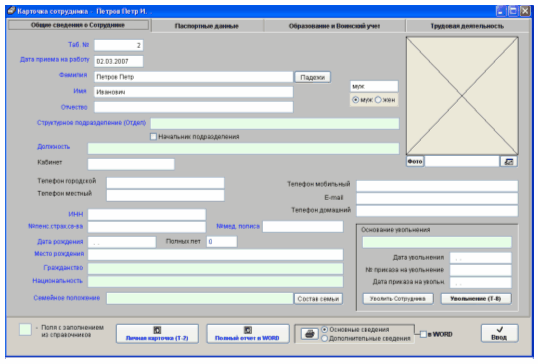
Рисунок 2.4 – Документ «Карточка сотрудника»
2.14.4 Документ – Фото общегражданского паспорта
Документ позволяет добавить фотографию паспорта сотрудника. Доступ к документу осуществляется через кнопку «Фото паспорта» на закладке «Паспортные данные».
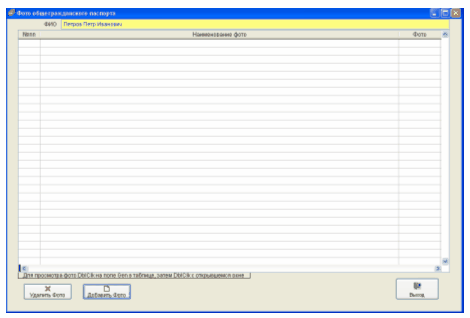
Рисунок 2.5 – Документ «Фото общегражданского паспорта»
2.14.5 Документ – Научные достижения
Документ содержит сведения о всех научных достижениях сотрудника. Доступ к документу осуществляется через кнопку «Достижения» на закладке «Образование и Военный учет».
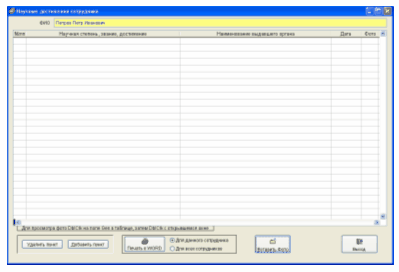
Рисунок 2.6 – Документ «Научные достижения сотрудника»
2.14.6 Документ – Трудовая книжка
Документ содержит все сведения из трудовой книжки сотрудника.
Доступ к документу осуществляется через кнопку «Трудовая книжка» на закладке «Трудовая деятельность».
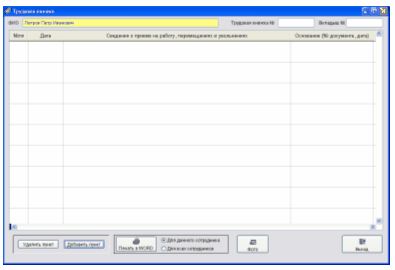
Рисунок 2.7 – Документ «Трудовая книжка»
2.14.7 Документ – Должности сотрудника
Документ содержит сведения о всех должностях сотрудника. Доступ к документу осуществляется через кнопку «Должности» на закладке «Трудовая деятельность».
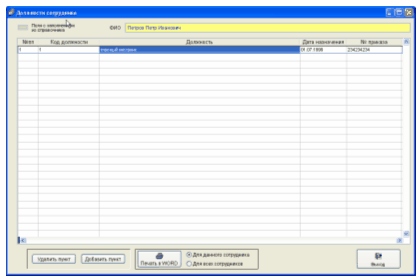
Рисунок 2.8 – Документ «Должности сотрудника».
2.14.8 Документ – Оклады сотрудника
Документ содержит сведения об окладах сотрудника на предприятии. Доступ к документу осуществляется через кнопку «Оклады» на закладке «Трудовая деятельность».
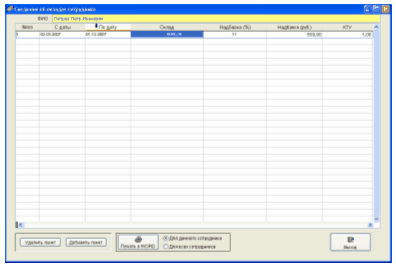
Рисунок 2.9 – Документ «Оклады сотрудника»
2.14.9 Документ – Состав семьи
Документ содержит сведения о семье сотрудника. Доступ к документу осуществляется через кнопку «состав семьи» на закладке «Общие сведения о сотруднике».
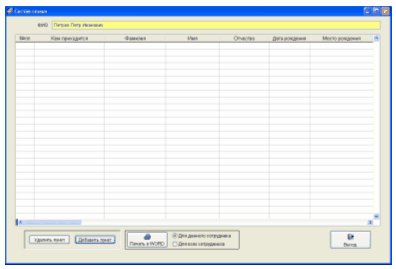
Рисунок 2.10 – Документ «Состав семьи»
2.14.10 Документ – Сведения о переводе
Документ позволяет ввести данные о переводах сотрудника в организации. Доступ к документу через кнопку «Сведения о переводе» на закладке «Трудовая деятельность».
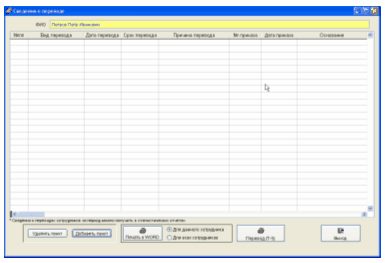
Рисунок 2.11 – Документ «Сведения о переводе»
2.14.11 Документ – Сведения о повышении квалификации
Документ позволяет ввести данные о повышении квалификации сотрудника. Доступен через кнопку «Сведения о повыш. квалиф.» на закладке «Трудовая деятельность».
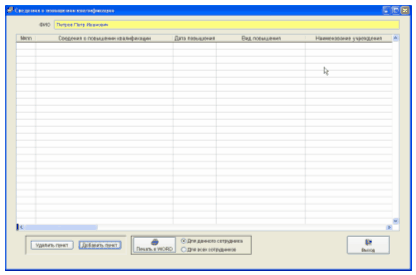
Рисунок 2.12 – Документ «Сведения о повышении квалификации»
2.14.12 Документ – Сведения о материальной ответственности
Документ позволяет ввести сведения о материальной ответственности сотрудника. Доступен через кнопку «Сведения о мат. ответств.» на закладке «Трудовая деятельность».
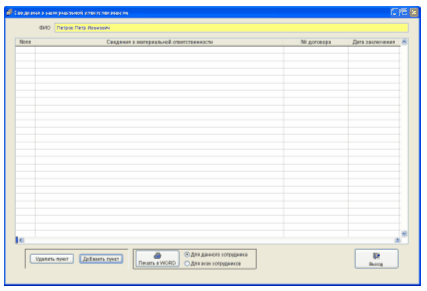
Рисунок 2.13 – Документ «Сведения о материальной ответственности»
2.14.13 Документ – Сведения о взысканиях
Документ содержит сведения о взысканиях с сотрудника. Доступен через кнопку «Сведения о взысканиях» на закладке «Трудовая деятельность».
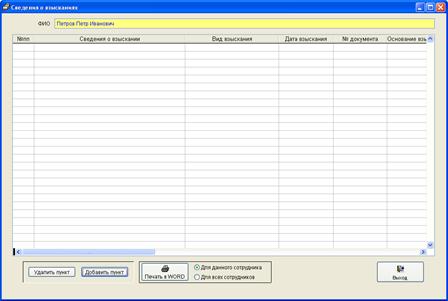
Рисунок 2.14 – Документ «Трудовая деятельность»
2.14.14 Документ – Сведения об аттестации
Документ содержит сведения об аттестациях, полученных сотрудником. Доступен через кнопку «Сведения об аттестац.» на закладке «Трудовая деятельность».
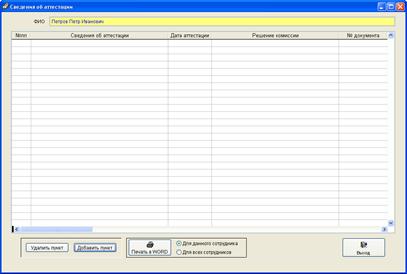
Рисунок 2.15 – Документ «Сведения об аттестации»
2.14.15 Документ – Сведения о переподготовке
Документ позволяет ввести данные о переподготовке сотрудника. Доступен через кнопку «Сведения о переподготовке» на закладке «Трудовая деятельность».
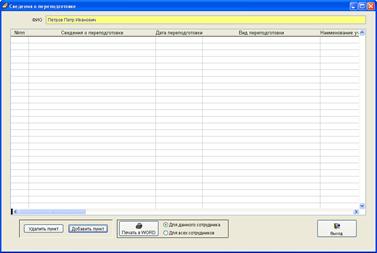
Рисунок 2.16 – Документ «Сведения о переподготовке»
2.14.16 Документ – Сведения о поощрениях
Документ содержит сведения о поощрениях и награждениях сотрудника.
Доступен через кнопку «Поощрения, награждения» на закладке трудовая деятельность.
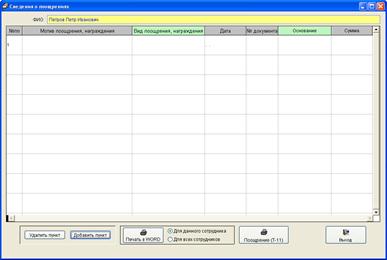
Рисунок 2.17 – Документ «Сведения о поощрениях»
2.14.17 Документ – Сведения об отпусках
Документ позволяет ввести данные обо всех отпусках сотрудника. Доступен через кнопку «Сведения об отпусках» на закладке трудовая деятельность.
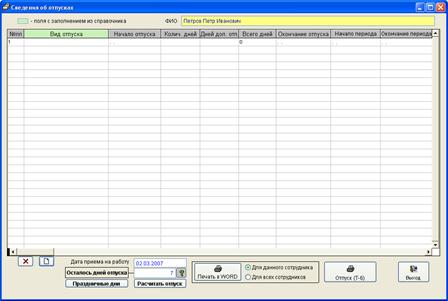
Рисунок 2.18 – Документ «Сведения об отпусках»
2.14.18 Документ – Сведения о владении языками
Документ позволяет ввести данные о владении языками сотрудника. Доступен через кнопку «Знание языков» на закладке «Трудовая деятельность».
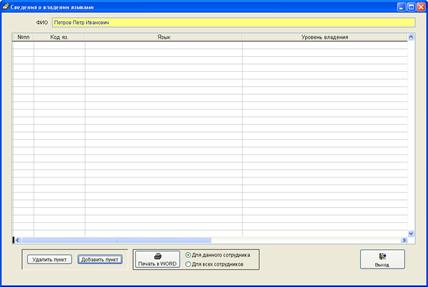
Рисунок 2.19 – Документ «Сведения о владении языками»
2.14.19 Документ – Сведения о профессиях
Документ содержит сведения о профессиях сотрудника. Доступен через кнопку «Профессии» на закладке «Трудовая деятельность».

Рисунок 2.20 – Документ «Сведения о профессиях»
2.14.20 Документ – Сведения о медицинских обследованиях
Документ содержит данные о медицинских обследованиях, пройденных сотрудником в организации. Доступен через кнопку «Мед. обследования» на закладке «Трудовая деятельность.
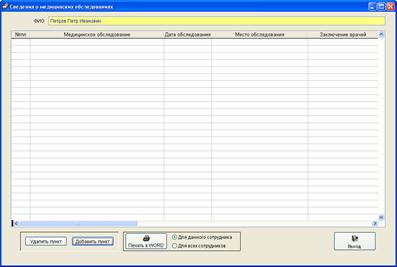
Рисунок 2.21 – Документ «Сведения о медицинских обследованиях»
2.14.21 Документ – Медицинская книжка сотрудника
Документ содержит сведения из медицинской книжки сотрудника. Доступен через кнопку «Мед. книжка» на закладке «Трудовая деятельность».
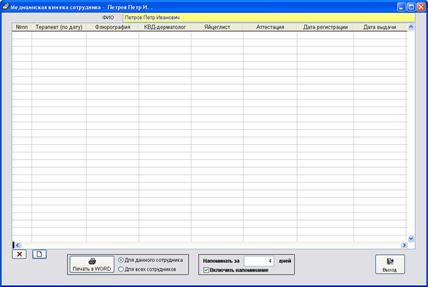
Рисунок 2.22 – Документ «Медицинская книжка»
2.14.22 Документ – Сведения об инструктажах по технике
безопасности
Документ содержит данные о пройденных сотрудником инструктажах по технике безопасности. Доступен через кнопку «Инструктаж по ТБ» на закладке «Трудовая деятельность».
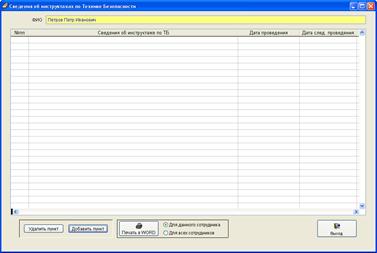
Рисунок 2.23 – Документ «Сведения об инструктажах по ТБ»
2.14.23 Документ – Сведения о командировках
Документ содержит все сведения о командировках сотрудника. Доступен через кнопку «Командировки» на закладке «Трудовая деятельность».
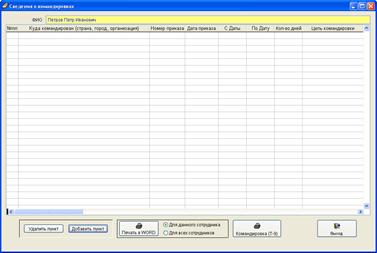
Рисунок 2.24 – Документ «Сведения о командировках»
2.14.24 Документ – Социальные льготы
Документ содержит сведения о социальных льготах, на которые имеет право работник в соответствии с законодательством. Доступен через кнопку «Соц. льготы» на закладке «Трудовая деятельность».
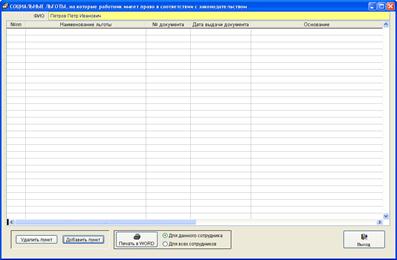
Рисунок 2.25 – Документ «Социальные льготы»
2.14.25 Документ – Дополнительные сведения
Документ позволяет добавить дополнительные сведения, не отраженные в других документах. Доступен через кнопку «Доп. сведения» на закладке «Трудовая деятельность».
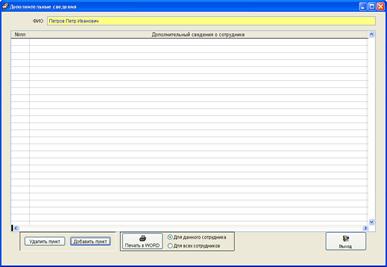
Рисунок 2.26 – Документ «Дополнительные сведения»
2.14.26 Журналы документов
В программе представлены следующие журналы:
– журнал сотрудников;
– журнал «история сотрудника»;
– журнал «уволенные»;
– журнал «вакансии».
2.14.27 Журнал сотрудников
Журнал содержит всех работающих сотрудников в организации, сведения о которых введены в базу данных. Доступен через кнопку главного меню «Сотрудники».
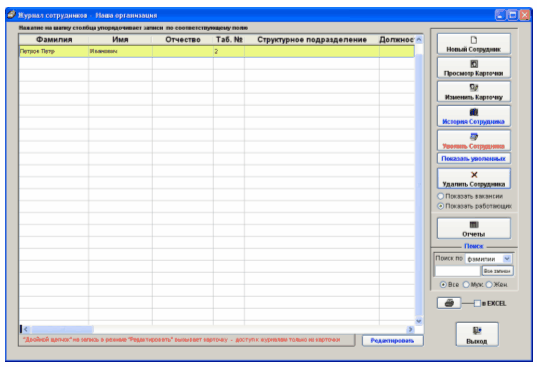
Рисунок 2.27 – Журнал сотрудников
2.14.28 Журнал – История сотрудника
Журнал содержит историю изменения реквизитов сотрудника.
Доступен через кнопку меню журнала сотрудников «История сотрудника».
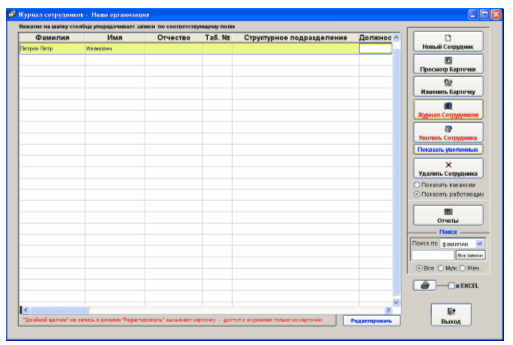
Рисунок 2.28 – Журнал «История сотрудника»
2.14.29 Журнал – Уволенные
Журнал содержит сотрудников, уволенных из организации. Доступен через кнопку меню журнала сотрудников «Показать уволенных».
2.14.30 Журнал – Вакансии
Журнал содержит данные по вакансиям в организации. Доступен через кнопку меню журнала сотрудников «Показать вакансии».
2.14.31 Печать журналов
Любой журнал можно распечатать, нажав кнопку печать, в меню журнала документов. Если мышкой поставить галочку «в EXСEL», то произойдет выгрузка отчета в программу MS EXСEL (программа должна быть установлена).
2.14.32 Печать личной карточки сотрудника
Личную карточку любого сотрудника можно распечатать, нажав кнопку «Личная карточка (Т-2)» в документе «Карточка сотрудника». При этом будет произведена выгрузка данных в MS Word и сформирована личная карточка, которую можно отредактировать и распечатать.
2.14.33 Печать полного отчета о сотруднике
Полный отчет о сотруднике можно распечатать, нажав кнопку «Полный отчет в Word в документе «Карточка сотрудника». При этом будет произведена выгрузка отчета в MS Word, который можно отредактировать и распечатать.
2.14.34 Печать приказа об увольнении
Приказ об увольнении можно распечатать, нажав на кнопку «Увольнение (Т-8) в документе «Карточка сотрудника» на закладке «Общие сведения о сотруднике». При этом будет предложено выбрать шаблон MS Word, на основе которого будет сформирован документ. Шаблон можно добавить свой или использовать готовый. Соответствие значений закладок полям программы «Отдел кадров» можно посмотреть в помощи к программе (Главное меню-Сервис-Помощь).
2.14.35 Печать трудового договора
Трудовой договор сотрудника можно распечатать, нажав кнопку «Трудовой договор» в документе «Карточка сотрудника» на закладке «Трудовая деятельность». При этом будет предложено выбрать шаблон MS Word, на основе которого будет сформирован документ.
2.14.36 Печать приказа о приеме на работу
Приказ о приеме на работу сотрудника можно распечатать, нажав кнопку «Прием (Т-1)» в документе «Карточка сотрудника» на закладке «Трудовая деятельность». При этом будет предложено выбрать шаблон MS Word, на основе которого будет сформирован документ.
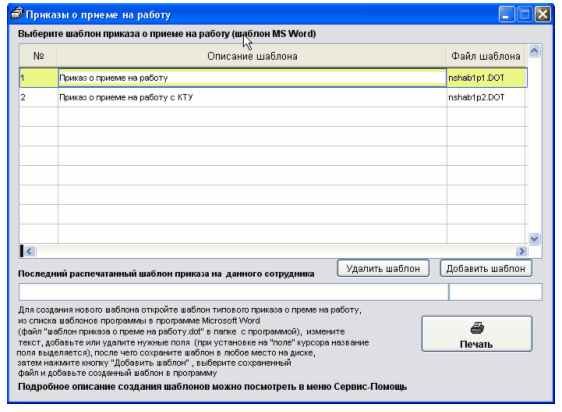
Рисунок 2.29 – Выбор шаблона для печати приказа о приеме на работу
2.14.37 Печать сведений о сотруднике
Программа позволяет распечатать сведения о сотруднике. Для этого нужно выбрать тип сведений (основные или дополнительные) в документе «Карточка сотрудника» и нажать кнопку «Печать». Если поставить галочку «в Word», то произойдет выгрузка сведений в MS Word.
2.14.38 Печать документов
Любой документ в программе можно распечатать, нажав кнопку «Печать» в нужном документе.
2.14.39 Остальные отчеты
Через кнопку «Отчеты» меню журнала сотрудников доступны дополнительные отчеты программы. Это стандартные отчеты, статистические отчеты и произвольные отчеты.
Стандартные отчеты:
– штатное расписание;
– список с датой рождения;
– список по отделам;
– список по отделам с датой приема;
– список военнообязанных;
– уволенные по подразделениям;
– находящиеся на испытательном сроке.
Статистические отчеты:
– количество сотрудников;
– новые сотрудники;
– возраст сотрудников;
– количество мужчин и женщин;
– мужчины;
– женщины;
– количество отработанных сотрудниками лет и дней;
– количество сотрудников, вакансий, средний возраст, оклад;
– дети сотрудников;
– переводы за период.
Похожие работы
... решить поставленные задачи и быть приемлемой по цене. Таким образом, создание автоматизированной системы, преследовало следующие цели: – автоматизация работы отдела кадров; – повышения производительности труда отдела кадров; – уменьшения затрат на содержание отдела кадров. 2 Анализ информационных потоков на предприятии 2.1 Информационные потоки, используемые на предприятии 2.1.1 ...
... сетям, что позволяет иметь более полную информацию о рынке труда в целом и даже об отдельных работниках - их прошлых мест работы, специализации, квалификации и т.п. 2. Анализ информационно-технического обеспечения системы управления персоналом ООО "БТСП" 2.1 Краткая характеристика предприятия ООО "БТСП" ООО "БТСП" - это предприятие по перевозке пассажиров, грузов и ремонту прочих ...
... отношений с профсоюзными организациями и т.д. На крупных фирмах наблюдается централизация кадровых служб. Глава 3. Оценка результативности системы управления персоналом организации. Нет необходимости доказывать, что в рыночных условиях эффективность хозяйственной деятельности в огромной степени зависит от качества работы службы управления персоналом, результативности принимаемых ими ...
... самая важная функция бизнеса. Информационная система решает жизненно важные для организации управленческие задачи и с этой целью потребляет ресурсы предприятия. В отличие от системы управления и информационной системы, автоматизированная информационная система, административные механизмы, меняются не каждый день, а только в процессе принятия формальных организационных решений. Работы по развитию ...
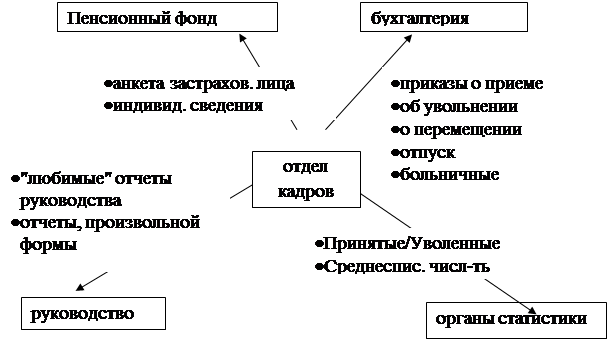
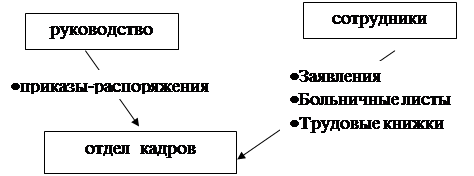

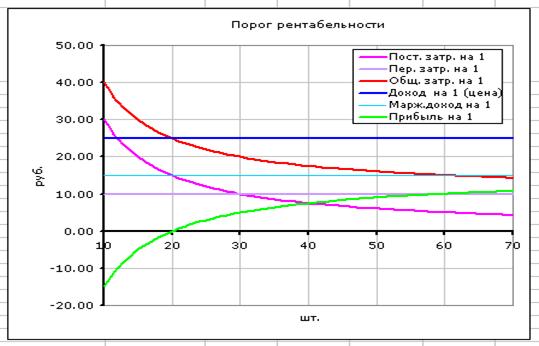
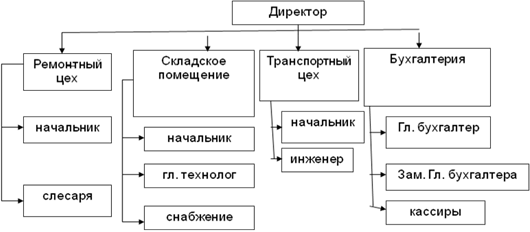
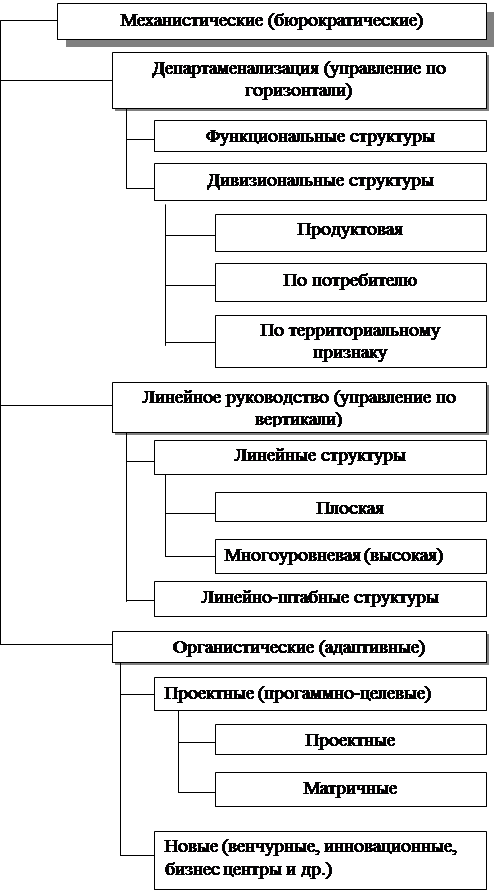
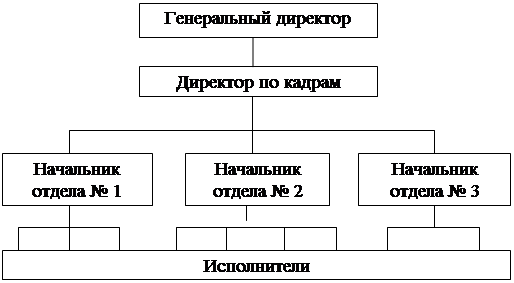

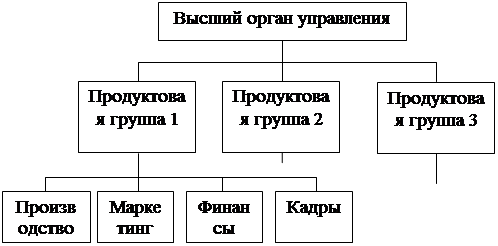
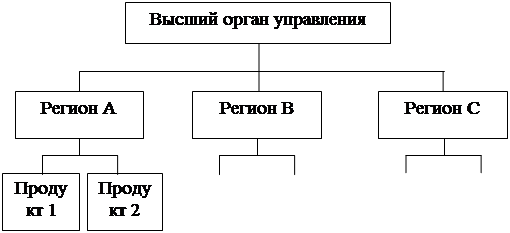
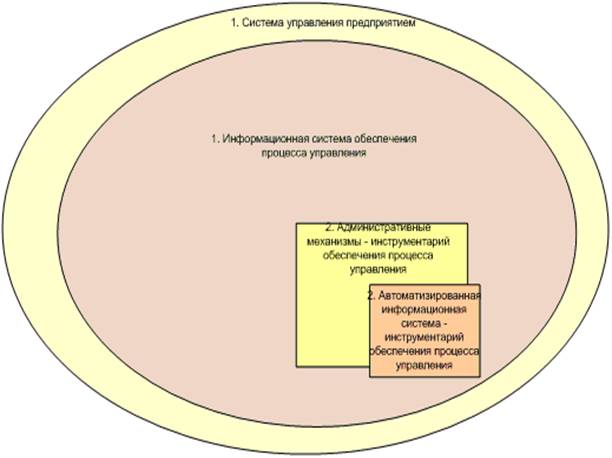
0 комментариев